
ブレた写真を簡単に補正する方法とおすすめのツールを紹介
とても良い写真が撮れたと思ったのに、後で見返してみたら写真がブレていたということはありませんか?
筆者も写真を撮るのが好きで日頃から撮っていますが、急いでシャッターを切ったときはブレてしまうことが多々あります。
そんなブレてしまった写真でも、加工でくっきりと鮮明に補正することができるんです!
この記事では、ブレてしまった写真を補正する方法やおすすめのツール、ブレずに写真を撮る方法などを紹介していきます(^^)/

ブレてしまった写真を補正できる『BeautyPlus』は以下のボタンからダウンロード
写真がブレる原因
ここでは、写真がブレてしまう主な原因を4つ紹介します。
ブレずに撮る方法もあわせて紹介しますので、意識しながら撮影してみてください。
手ブレ

三脚を使わず手持ち撮影のときにカメラが動いてしまうことで、写真がブレてしまいます。
【手ブレしないで撮る方法】
手ブレせずに写真を撮るには、脇をしっかりと締めてスマホやカメラを固定しましょう。
一眼レフカメラやミラーレスカメラを使用している人は、「手ブレ補正機能」をオンにすると手ブレが軽減されます(*^^*)
ピンボケ

カメラの焦点が被写体に合わないことで、写真全体がぼやけてしまうことをピンボケといいます。オートフォーカスの不具合や、手動での焦点調整のミスが原因です。
【ピンボケしないで撮る方法】
ピンボケを防ぐには、被写体にしっかりフォーカスを合わせましょう。スマホなら被写体をタップする、一眼レフカメラならマニュアルフォーカスではなく、オートフォーカスを活用するとGood!
また、カメラによっては人物や動物などの瞳にフォーカスを合わせられる「瞳フォーカス機能」があります。これらを活用すると、被写体の瞳にピントがバチッと合います!
シャッタースピードが遅い

上の画像は筆者が撮影した阿波踊りの写真。シャッタースピードを遅く設定しているので、被写体がブレています。
【適切なシャッタースピードにする方法】
被写体や使用するレンズの焦点距離によって、シャッタースピードの設定数値は変わります。
例えば使用しているレンズの焦点距離が50mmだった場合1/50秒が目安となるので、大体1/60秒以上に設定しておけば安心です。
以下で被写体を止めて撮影するのにおすすめのシャッタースピードを紹介します。ブレずに撮影したい人は、参考にしてみてください!
・歩いている人:シャッタースピード1/250秒
・電車:シャッタースピード1/1250秒
・走っている犬:シャッタースピード1/2500秒
筆者はストリートスナップを撮影しているので、大体1/500秒に設定しています。
ストリートスナップは「あっ!良い被写体」と思った瞬間にはシャッターを切らないといけないため、風景写真を撮るよりもブレやすいんです。そのため1/250秒より少し速めに設定しています(^^)/
暗い場所での撮影
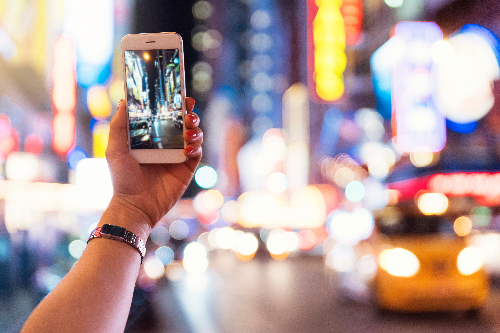
暗い場所で撮影するとシャッタースピードが遅くなるので、動いている被写体がブレてしまいます。また、カメラに光を取り込む時間も長くなるので手ブレが起きやすくなります。
【暗い場所での設定方法】
暗い場所で被写体がブレないように撮影するには、カメラを三脚に固定して撮影しましょう。
手持ちで撮影するときは、カメラのシャッタースピードを速く設定し、ISO感度(レンズから入ってきた光をどのくらい増幅させるかの指標)を上げて光を取り込む量を増やします。
また、可能であれば被写体に照明を当てて、明るさを確保することで、ブレを防ぐことができます。
次項ではブレてしまった写真を補正するための、おすすめツールを紹介していきます!
アプリを使って写真のブレを補正する方法
←Before After→
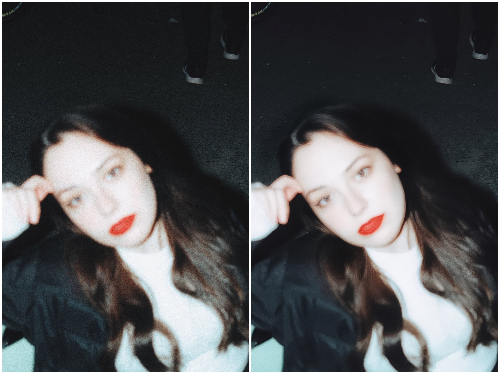
『BeautyPlus』は、肌や顔といった人物写真の補正で有名なアプリですが、実は写真のブレを補正する機能を搭載しています☆彡
難しい操作はなく、補正したい写真と機能を選ぶだけでよく、補正はアプリが自動で行ってくれます。そのため、加工に慣れていない人も安心してチャレンジできますよ❣
以下で詳しい加工手順を紹介していきます(^O^)/
アプリを開く
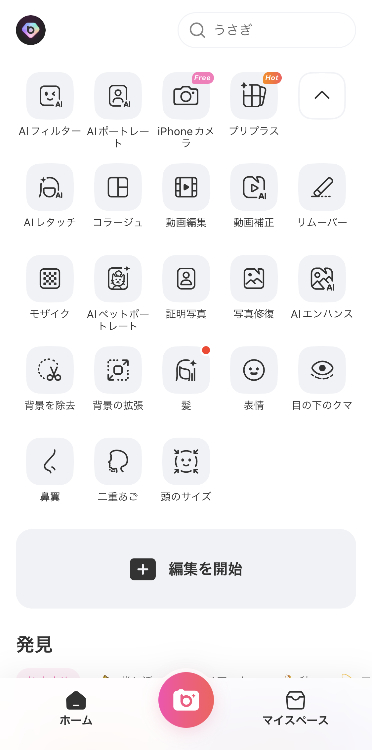
アプリを開き、ホーム画面にある「写真修復」のアイコンをタップします。
写真を選ぶ
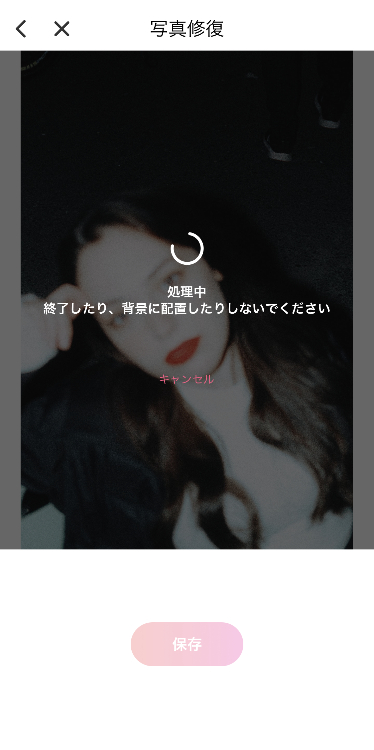
「今すぐ使う」をタップして、使用する写真を選択すると、画像の高画質化が始まります。
写真を保存する
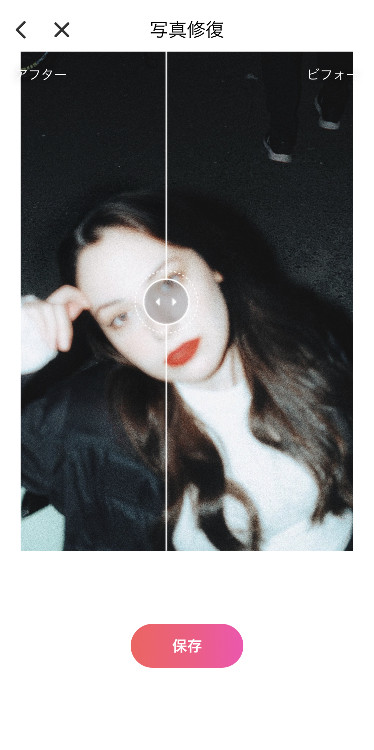
写真の修復が完了したら、「保存」をタップして完成です。
さっそく『BeautyPlus』を使ってブレた写真を修復する❣
この記事を読んだ人が次に見ている記事はこちら
WEBサイトを使って写真のブレを補正する方法
『BeautyPlus』のWEBサイトにも、写真のブレを補正できる機能があります。ピンボケでボヤっとした写真も、シャープな写真になりますよ♬
加工手順は以下のとおりです。
オンラインツールを選択

画面上部の「オンラインツール」をクリックし、「AI画像高画質化」を選択します。
写真を選ぶ
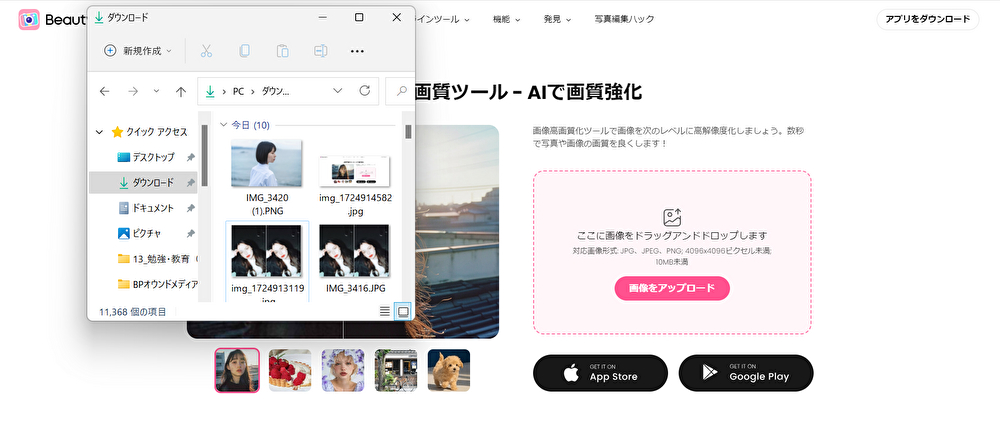
「画像をアップロード」をクリックし、使用する画像を選びます。
写真を保存する
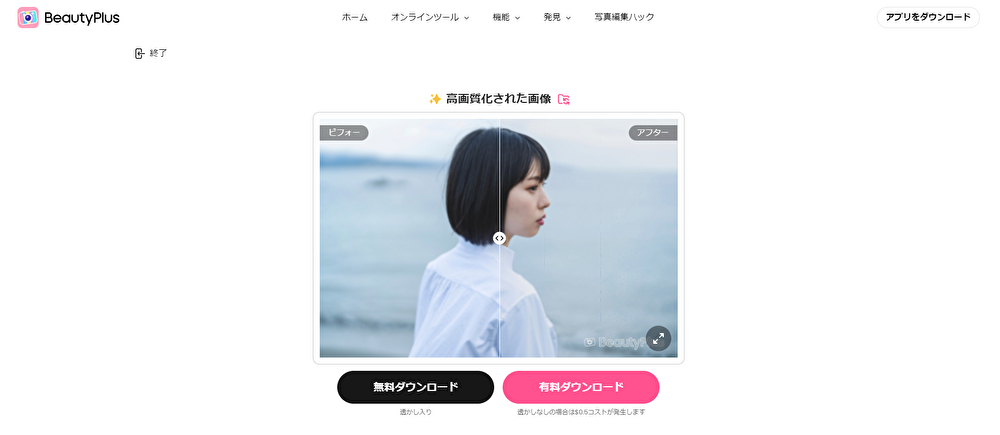
「ダウンロード」をクリックして、画像を保存すれば完成です。
写真のブレを補正する機能(高画質化)は幅広い用途に使える

写真のブレを補正する高画質化の機能は、他の用途にも使用することができます!
例えば、「ノイズが入った昔の写真の修復」や「WEBサイトから保存した画像の高画質化」などさまざま。
きれいにしたい写真や画像があったら、高画質化機能を使ってみてください(^^)/
ブレてしまった写真は、アプリやWEBサイトを使えば補正できる
この記事では、ブレてしまった写真を補正する方法やおすすめのツール、ブレずに写真を撮る方法などを紹介してきました。
手ブレやピンボケで、「せっかくの素敵な写真が台無しになってしまった」という経験をしたことがある人も多いはず。そんなときに役立つのが、写真を高画質化する機能です。
今回紹介した『BeautyPlus』には、ブレてしまった写真を補正できる「写真修復」という機能があります。
使い方はとても簡単で、ブレを直したい写真を選び、加工を開始するだけ。数秒待つときれいな写真に補正されます(*^^*)
どのアプリを使ったらいいのか迷っている人は、ぜひ『BeautyPlus』の「写真修復」機能を使って、お気に入りの写真を鮮明な写真に蘇らせてみてはいかがでしょうか♬
ブレてしまった写真を補正できる『BeautyPlus』は以下のボタンからダウンロード
写真加工アプリを選ぶときのポイントについて詳しく知りたい人はこちら





